|
В списке закачек находятся
все файлы, которые закачиваются или были закачаны с помощью Download Master.
Список закачек
Список представляет собой таблицу со следующими полями:

Кликом правой кнопкой
мыши по области с названиями полей можно вызвать список столбцов которые
можно включить или выключить. Удерживая левую кнопку мыши можно перетаскивать столбцы в произвольном порядке. Выбрав пункт меню "По умолчанию..." можно вернуть исходное положение столбцов. С помощью Пункта "Сетка" можно включаль или отключать отображение сетки в списке закачек.
Имя
файла
Отображается текущее состояние закачки и имя файла. Возможны следующие
состояния:
 - идет закачка;
- идет закачка;
 - ожидание закачки;
- ожидание закачки;
 - пауза;
- пауза;
 - файл закачан;
- файл закачан;
 - ошибка.
- ошибка.
Состояние
Отображается возможность докачки, какая часть файла закачана (в %) и текущее
состояние закачки. Для торрентов дополнительно отображается количество раздач, соединений и соотношение розданого к скачаному.
 - докачка поддерживается; - докачка поддерживается;
 - докачка не поддерживается; - докачка не поддерживается;
 - торрент; - торрент;
 - торрент роздается. - торрент роздается.
Размер
Отображается размер закачиваемого файла.
Закачано
Отображается объем закачанной информации.
Осталось
Ориентировочное время до окончания закачки.
Скорость
Текущая скорость закачки.
Время
закачки
Общее время закачки файла.
Добавлена
Дата и время добавления закачки.
URL
Адрес с которого происходит закачка.
Папка
Папка в которую будет сохранен закачиваемый файл.
Описание
Описание закачки.
Пример списка закачек:
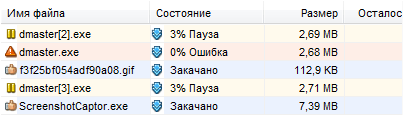
Сортировка списка
закачек
Кликнув на названии столбца можно отсортировать список в соответствующем
порядке, при этом порядок сортировки отобразится в виде стрелки:  .
Сортировка закачек по дате добавления производится выбором пункта меню .
Сортировка закачек по дате добавления производится выбором пункта меню
 "Отсортировать по дате добавления" в разделе "Закачки".
"Отсортировать по дате добавления" в разделе "Закачки".
Выделение нескольких
элементов списка закачек
Для повышения эффективности работы со списком закачек, вы можете воспользоваться
возможностью одновременного выделения нескольких элементов списка закачек.
Это производится путем выбора элементов списка при нажатой клавише Ctrl
или Shift.
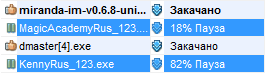
Выделив несколько
элементов списка, вы можете проводить над ними операции точно также как
и над одним элементом. Например, стартовать, останавливать, планировать,
перезапускать или удалять несколько закачек одновременно.
(
i ) Также,
для выделенных закачек, вы можете менять "Свойства": категорию,
папку для сохранения, описание, имя и пароль для доступа к сайту, ограничения.
Перетягивание закачек
с помощью мыши и клавиатуры
Выделив один или несколько элементов с списке закачек, вы можете легко
перетянуть их мышкой на произвольную позицию. Также вы можете перемещать
закачки в списке используя комбинации клавиш Alt+"стрелка вверх"
и Alt+"стрелка вниз". С помощью данной возможности упрощается
управление порядком старта закачек.
Копирование закачанных файлов в выбранные папки на диске (drag&drop)
При нажатой клавише Ctrl вы можете мышкой перетащить закачанные файлы в папки Проводника (Windows Explorer). С помощью данной возможности вы легко скопируете закачанные файлы в желаемую папку.
Поиск по имени
файла
Используя буквенные и циферные клавиши, вы можете производить поиск по
первому символу в имени файла. После повторного нажатия на клавишу, будет
найден следующий файл в списке, начинающийся на тот же символ.
Контекстное меню
После клика правой кнопкой мыши на закачке появится контекстное меню,
с помощью которого вы можете проводить различные операции над закачкой.
В зависимости от состояния закачки, некоторые пункты меню могут быть недоступны.
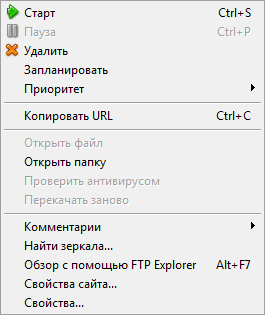
Статусная панель
В панели
статуса отображается: URL выбранной закачки; ссылка страницу с которой была добавлена закачка
(Источник/Referer); индикатор закачки (только
во время закачки файла); регулятор скорости закачки (если выбран регулируемый
режим); количество активных, ожидаемых и приостановленных закачек; суммарная
скорость всех закачек и роздач.
Кликните на:
- URL и в браузере откроется ссылка на закачку. Может пригодиться для получения новой ссылки при ошибке в процессе закачки с файловых сервисов, например RapidShare;
- Источник и в браузере откроется страница с которой была добавлена закачка
(Referer). Может пригодиться для получения новой ссылки при ошибке в процессе закачки с файловых сервисов;
- Скорости и выберите скоростной режим.

|